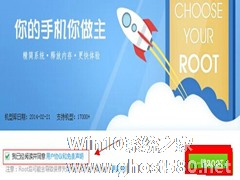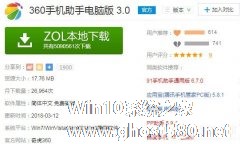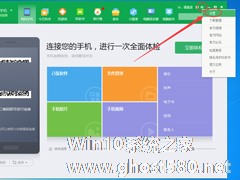-
360手机助手怎么Root?360手机助手一键Root的方法
- 时间:2024-04-30 06:01:44
大家好,今天Win10系统之家小编给大家分享「360手机助手怎么Root?360手机助手一键Root的方法」的知识,如果能碰巧解决你现在面临的问题,记得收藏本站或分享给你的好友们哟~,现在开始吧!
Root能获得手机的最高权限,可以管理手机的预装软件。360手机助手给我们提供了大量的软件、游戏等应用下载,而且我们还可以使用360手机助手一键Root获取Root权限。那么360手机助手怎么一键Root呢?现在就和小编一起去看看360手机助手一键Root的方法。
步骤如下:
1、打开360手机助手软件。
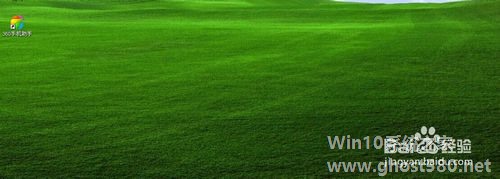
2、打开后,开始进行连接我们的手机。

3、连接成功后,点击窗口中的”管理预装软件“选项。
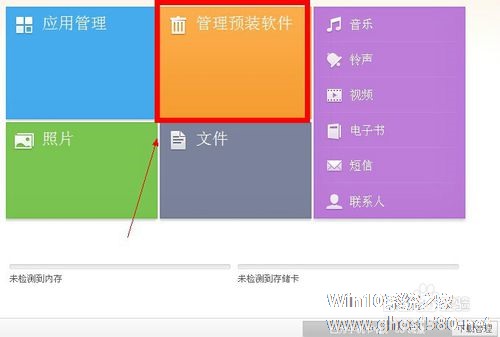
4、接着,进入到一个新的窗口,在这个窗口,点击软件上方的”一键Root“。
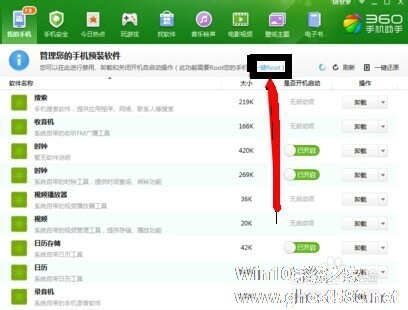
5、点击后,弹出来的新窗口中,这里我们要记得在”我已阅读并同意用户协议和免责声明“选项前面的框框打上√,然后点击窗口中的一键root按钮。
6、然后,我们会看到一个成功提示获取的提示框。
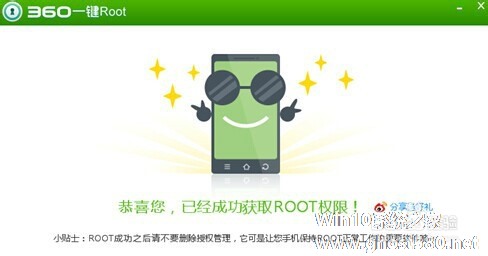
7、获取Root权限后,我们就可以对手机上安装的应用有更高的控制权了。
8、若想永久获得Root权限只需卸载360一键Root的APP即可,这里可通过手机助手卸载。
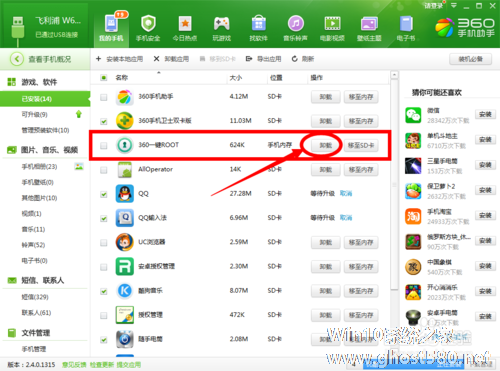
关于360手机助手一键Root的方法就给大家详细介绍到这里了。我们手机里面有的软件不需要的可以卸载它,但有的软件卸载不了,没有权限,这时候我们的先获取权限才可以把它卸载。
以上就是关于「360手机助手怎么Root?360手机助手一键Root的方法」的全部内容,本文讲解到这里啦,希望对大家有所帮助。如果你还想了解更多这方面的信息,记得收藏关注本站~
【文♀章②来自Win10系统之家,转载请联系网站管理人员!】
相关文章
-
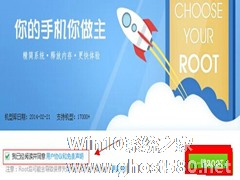
360手机助手怎么Root?360手机助手一键Root的方法
Root能获得手机的最高权限,可以管理手机的预装软件。360手机助手给我们提供了大量的软件、游戏等应用下载,而且我们还可以使用360手机助手一键Root获取Root权限。那么360手机助手怎么一键Root呢?现在就和小编一起去看看360手机助手一键Root的方法。
步骤如下:
1、打开360手机助手软件。
2、打开后,开始进行连接我们的手机。
360手机助手怎么连接手机?360手机助手连接手机的详细方法和步骤
360手机助手是一款可以让用户轻松管理手机资源的应用软件,有了360手机助手,我们就可以在里面尽情的下载自己喜欢的网络资源,这些都是经过安全认证的,绝对可靠,值得信赖的。那360手机助手怎么连接到自己手机呢?有什么方法?现在就和大家介绍一下360手机助手连接手机的详细方法和步骤。
方法如下:
1、在电脑上打开计算机,双击里面的“我的手机”
2、在弹...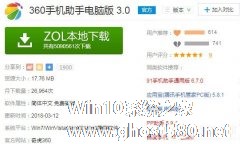
360手机助手是为手机提供丰富的视频下载、游戏下载、小说下载等功能,那么360手机助手该怎么安装使用呢?下面就给大家分享具体的安装和使用步骤。
1、首先在系统之家下载360手机助手电脑版。
2、运行下载的360手机助手安装文件,选择路径进行安装。
3、等待安装成功。
4、安装成功后,主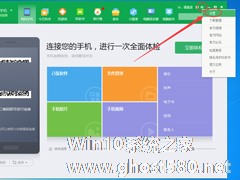
360手机助手如何传文件到手机?360手机助手传文件到手机的方法步骤
360手机助手如何传文件到手机?最近有小伙伴问我360手机助手如何传文件到手机,那么今天小编就给大家带来360传文件到手机的具体方法步骤,让我们一起来看看吧。
方法/步骤
1、我们先打开360手机助手并将手机与其进行连接,连接成功后会发现在电脑屏幕上多出来了一个360手机助手的悬浮框;
2、若是没有可在360手机助手界面右上角的“菜单”中打开“设置...
- 软件教程
-
-
操作系统排行榜
更多>> -
- Ghost Win8.1 64位 老机精简专业版 V2023.02
- 【老机专用】Ghost Win8 32位 免费精简版 V2022.01
- 【致敬经典】Ghost Windows8 64位 免激活正式版 V2021.08
- 微软Windows8.1 32位专业版免激活 V2023.05
- Windows11 22H2 (22621.1778) X64 游戏美化版 V2023.06
- Windows11 22H2 (22621.1778) X64 专业精简版 V2023.06
- 笔记本专用 Ghost Win10 64位 专业激活版(适用各种品牌) V2022.08
- GHOST WIN8 X86 稳定专业版(免激活)V2022.07
- Windows8.1 64位 免费激活镜像文件 V2022.07
- Windows 8.1 64位 极速纯净版系统 V2022
-
软件教程排行榜
更多>> -
- Edge浏览器如何安装Flash?Edge浏览器安装Flash插件教程
- Excel如何锁定单元格不被修改?Excel锁定单元格的方法
- Epic游戏时如何打开自带帧数显示?Epic设置帧数显示的方法
- 谷歌浏览器如何提高文件下载速度?谷歌浏览器提高下载速度的方法
- 谷歌浏览器提示无法启动更新检查怎么办?谷歌浏览器无法启动更新检查的解决方法
- 360极速浏览器如何提高下载速度?360极速浏览器提高下载速度的方法
- Excel表格怎么换行?Excel单元格内换行的方法
- Excel表格斜线一分为二怎么弄?Excel表格斜线一分为二的方法
- Excel函数公式大全是什么?Excel函数公式大全介绍
- 雷电模拟器储存空间不足怎么办?雷电模拟器储存空间不足的解决方法
- 热门标签
-